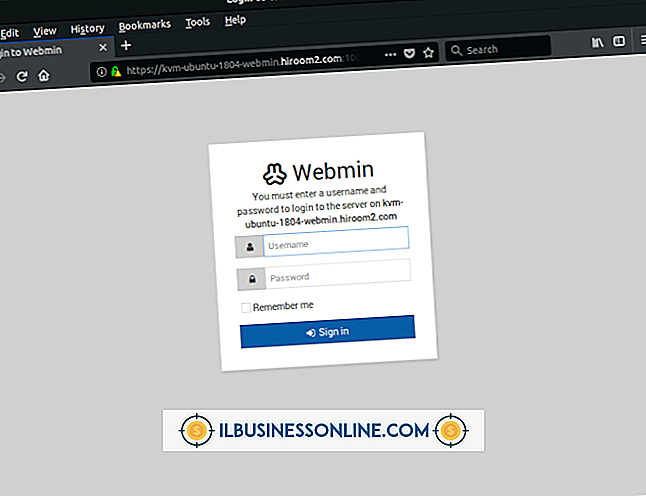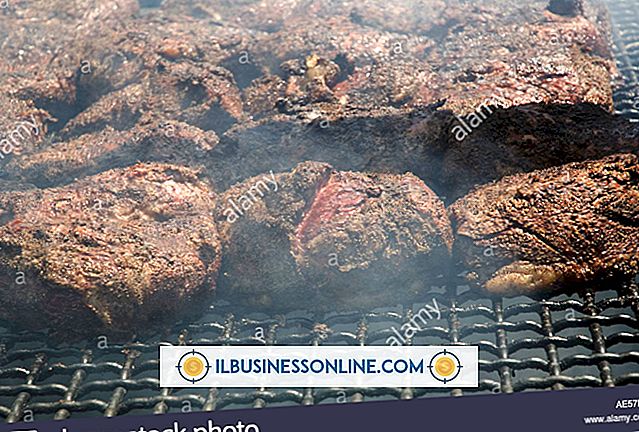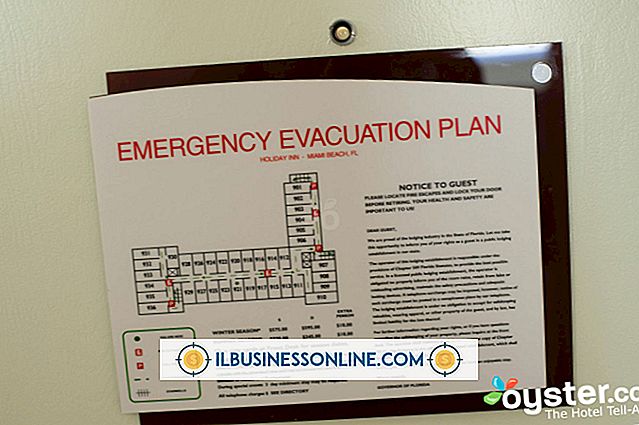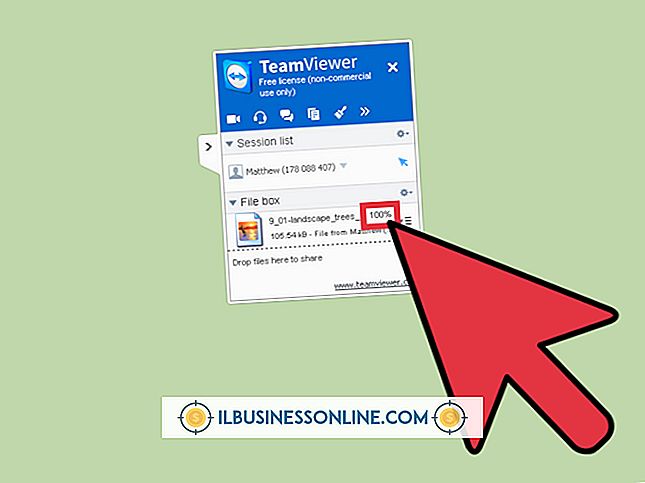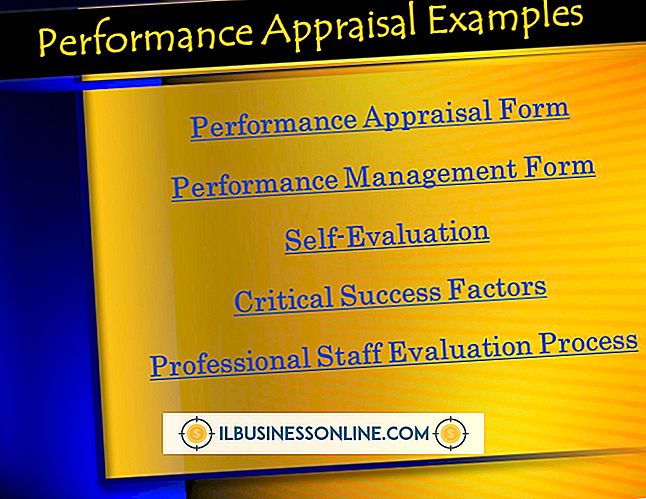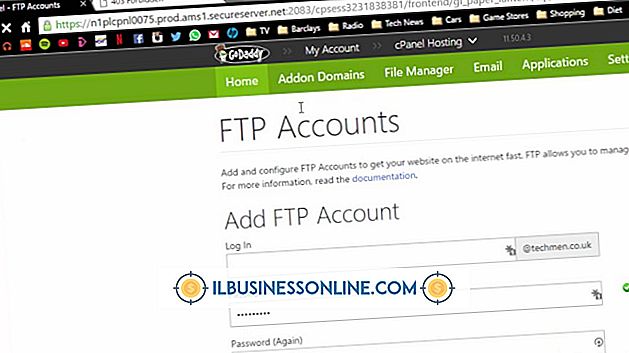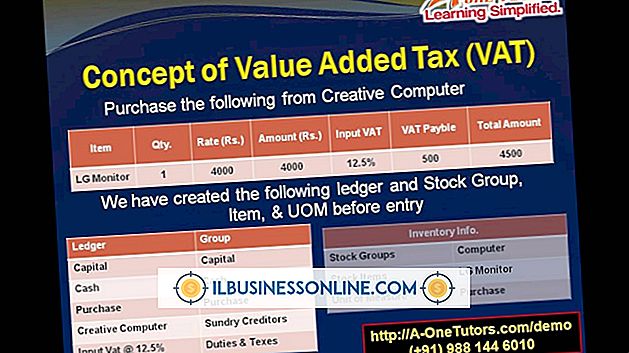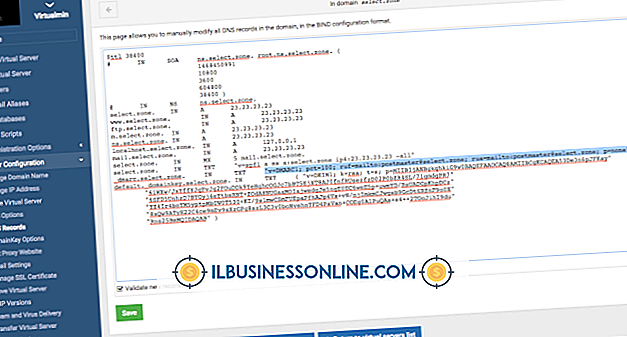USBブートセクタに書き込む方法

一部のウイルスやマルウェアは、フラッシュドライブのブートセクタに感染する可能性があります。 これは、フラッシュドライブを感染したシステムに接続したときに起こります。 感染したフラッシュドライブをオフィスのコンピュータに接続すると、オフィスネットワーク全体にさまざまな問題が発生する可能性があります。 感染したブートセクタはウイルスの隠れ場所となるだけでなく、過去に自分で起動可能なUSBドライブまたはWindows 7インストーラを作成した場合は、フラッシュドライブが正しく起動しなくなる可能性もあります。 起動機能が再び正常に機能するように、フラッシュドライブにクリーンブートセクタを書き込むためにアプリケーションを使用してください。
BOOTICEを使う
1。
PendriveappsのWebサイトからBOOTICEをダウンロードしてください(「参考文献」を参照)。 終了したらBOOTICEファイルを開き、BOOTICEアプリケーションを起動します。
2。
あなたのUSBドライブにブートセクタを書き込むために利用可能なオプションを見るために "Process MBR"ボタンをクリックしてください。 USBフラッシュドライブにWindows 7インストーラが含まれている場合は、[Windows NT 6.x MBR]オプションを選択します。 ドライブに他の起動可能なコンテンツがある場合は、 "GRUB4DOS"オプションを選択してください。
3。
[インストール/設定]ボタンをクリックして、ドライブにブートセクタを書き込むことを確認します。 フラッシュドライブを接続したままコンピュータを再起動し、最後に起動できるかどうかを確認します。 それでも起動できない場合は、前の手順を繰り返して別の方法を試してください。
RMPrepUSBを使用する
1。
ダウンロード後にRMPrepUSBをインストールして実行します。 一番上のリストボックスから、新しいブートセクタが必要なフラッシュドライブを選択します。
2。
[3 Bootloader Options]ボックスからブートローダオプションを選択します。 これにより、フラッシュドライブに書き込まれたブートセクタの種類が決まります。
3。
フラッシュドライブの容量が2, 000 MBを超える場合は、[4ファイルシステムと上書き]グループから[FAT32]オプションを選択します。 そうでなければ、 "FAT16"オプションを選択してください。
4。
"6 Prepare Drive"ボタンをクリックしてフラッシュドライブをフォーマットし、その後ブートセクタを書き込みます。
ブートセクタ登録ツール(bootsect.exe)の使用
1。
システムの光学式ドライブにWindows 7インストールDVDを挿入します。 ブートセクタを取得するフラッシュドライブを差し込みます。 [スタート]ボタンをクリックしてから、[コンピュータ]をクリックします。 フラッシュドライブを指すドライブ文字をメモします。 Windows 7のインストールディスクが入っているドライブをダブルクリックします。
2。
キーボードの "Shift"キーを押しながら "Boot"フォルダを右クリックします。 [コマンドウィンドウをここで開く]をクリックしてコマンドプロンプトを表示します。
3。
「bootsect / nt60#:」と入力します(引用符は含みません)。ここで、「#」はフラッシュドライブのドライブ文字を表します。 これで必要なブートセクタが書き込まれるので、Windows 7をフラッシュドライブからインストールできます。
先端
- 新しいセクタを作成する前にブートセクタのコピーが必要な場合は、BOOTICEで[Backup MBR]ボタンをクリックします。 バックアップを復元したい場合はいつでも[Restore MBR]ボタンを使用できます。
警告
- RMPrepUSBソリューションを使用する場合は、フラッシュドライブ上の既存のファイルをすべてバックアップします。これは、そのプログラムがブートセクタに書き込む前にドライブ上のすべてのファイルを消去するためです。